Kā klausīties Spotify ar draugiem
Kas jāzina
- Atveriet Spotify lietotne tālrunī vai planšetdatorā un atlasiet dziesmu vai aplādes epizodi.
- Pieskarieties Savienot ikonu apakšējā kreisajā stūrī, lai atvērtu Grupas sesija funkciju.
Šajā rakstā ir ietverti norādījumi par to, kā izmantot Spotify grupas sesiju, lai jūs varētu kopīgot mūzikas jam sesiju ar draugiem.
Kā sarīkot klausīšanās ballīti vietnē Spotify
Kad grupas sesija ir tiešraidē, visiem būs vienādas atskaņošanas vadīklas. Ikviens var atskaņot, apturēt, izlaist vai pievienot ierakstus rindā jebkurā laikā. Pašlaik saimniekdators nevar bloķēt šīs vadīklas, taču, tā kā grupas sesija joprojām ir tehniski beta versijā, šī ir funkcija, kuru Spotify, iespējams, ieviesīs vēlāk.
Atveriet Spotify lietotne tālrunī vai planšetdatorā.
-
Atlasiet dziesmu vai aplādes epizodi.
Ieteicams izvēlēties dziesmu, kas ir daļa no atskaņošanas saraksta, lai jums būtu daudz iespēju izvēlēties. Pretējā gadījumā jūs varat klausīties tikai vienu dziesmu un jums būs jāizveido jauna grupas sesija.
Pieskarieties Savienot ikonu ekrāna apakšējā kreisajā stūrī.
-
Ritiniet uz leju garām straumējamajām ierīcēm un atlasiet Sākt sesiju zem opcijas Sākt grupas sesiju.
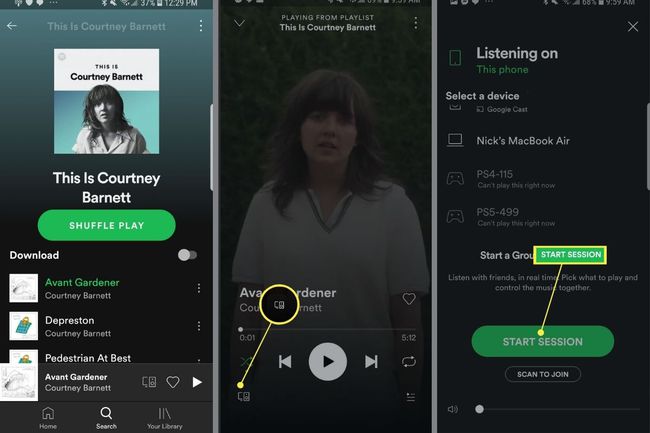
Ja tā vietā vēlaties pievienoties sesijai, atlasiet Skenējiet, lai pievienotos. Tas ļauj skenēt QR kodu drauga ierīcē, lai uzreiz pievienotos viņa grupas sesijai.
Klikšķis Uzaicināt draugus.
-
Atlasiet vēlamo uzaicinājuma metodi. Jūs varat nosūtīt saiti tieši, atlasot Kopēt saiti, tekstuvai ziņojumapmaiņas lietotni, piemēram WhatsApp vai Facebook Messenger.
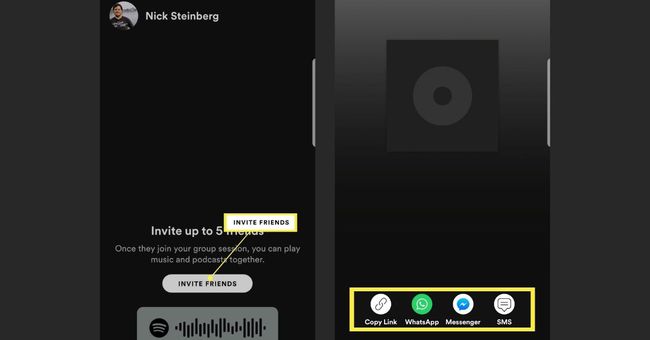
Spotify nav iebūvētas tērzēšanas funkcionalitātes, tāpēc jums būs jāizmanto trešās puses lietotne, ja vēlaties tērzēt ar draugiem grupas sesijas laikā.
Lai beigtu grupas sesiju, noklikšķiniet uz Pa kreisi vērsta bultiņa lai atgrieztos pie Savienot ekrāns.
-
Klikšķis Sesijas beigas.
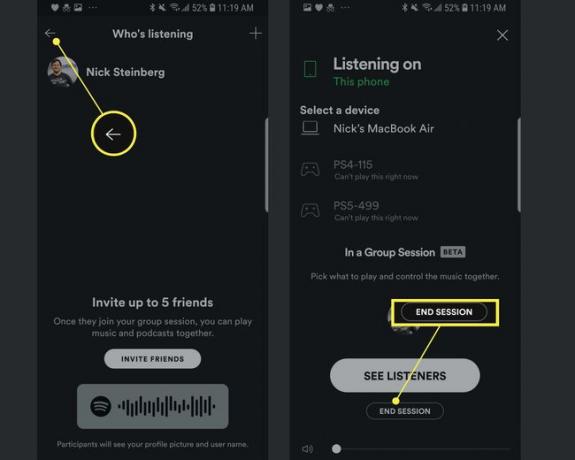
Kas ir Spotify grupas sesija?
Ja neesat noskaņots skatīties video straumēšanas pakalpojumu virtuāli kopā ar draugiem, Spotify jums to piedāvā. Populārajai mūzikas straumēšanas platformai ir funkcija Grupas sesijas, kas ļauj veikt līdz piecām sesijām Spotify Premium lietotāji apmeklēt virtuālo klausīšanās ballīti. Kad esat izveidojis savienojumu, jūs un jūsu draugi varat vienlaikus klausīties jebkuru dziesmu vai aplādes pārraidi pakalpojumā Spotify.
Spotify ieviesa grupas sesijas funkciju 2020. gada maijā. Tikai Premium lietotāji vienā un tajā pašā vietā varēja klausīties kopā palaišanas brīdī, taču Spotify vēlāk to paplašināja, lai nodrošinātu savienojumus visā pasaulē.
Pašlaik grupas sesija ir pieejama tikai Spotify Premium lietotājiem un ir pieejama tikai Spotify mobilajai lietotnei tālruņiem un planšetdatoriem. Pašlaik Spotify darbvirsmas lietotnēs nav pieejama neviena opcija.
No 2021. gada marta Spotify grupas sesija tagad ir pieejama Polestar 2 elektriskos transportlīdzekļus, izmantojot Android Automotive. Līdz pat pieciem Premium lietotājiem vienā automašīnā var izveidot savienojumu un koplietot Spotify audio vadību reāllaikā. Mēs sagaidām, ka šī funkcija vēlāk kļūs pieejama vairākos transportlīdzekļos, taču šobrīd Polestar 2 ir vienīgais, kam ir šī funkcionalitāte.
FAQ
-
Kā mainīt lietotājvārdu vietnē Spotify?
Jūs nevarat mainīt savu Spotify lietotājvārdu, taču varat mainīt parādāmo vārdu. Mobilajā lietotnē atlasiet Mājas > Iestatījumi > Skatīt profilu > pieskarieties savam parādāmais vārds lai to mainītu. Parādāmais vārds tiek parādīts jūsu profilā, lietotnē un atskaņošanas sarakstos.
-
Kā atcelt Spotify Premium?
Iet uz spotify.com/account un piesakieties, pēc tam atlasiet Mainīt plānu > Atcelt Premium. Jūsu Premium abonements paliek aktīvs līdz nākamajam norēķinu ciklam, pēc tam tas tiek pārslēgts uz bezmaksas. Veicot izmaiņas, jūs nezaudēsit savus atskaņošanas sarakstus vai saglabāto mūziku.
-
Kā izdzēst Spotify kontu?
Lai izdzēstu bezmaksas Spotify kontu, dodieties uz support.spotify.com/contact-spotify-support/ un atlasiet Konts > Es vēlos slēgt savu kontu > Aizvērt kontu. Izpildiet ekrānā redzamos norādījumus, lai pabeigtu procesu.
-
Kā savienot Spotify ar Discord?
Lietotnē Discord atveriet izvēlni un atlasiet Savienojumi > Spotify. Tiek atvērta atsevišķa tīmekļa lapa, kurā jums tiek lūgts pieteikties savā Spotify kontā vai reģistrēties Spotify kontam, ja jums tāda vēl nav.
